Cocoonを使っている方も最近凄く増えてきました。
CSSやHTMLを触りたくはないけど、サイトデザインで個性を出したいという方も多いと思います。
そこで今回は、Cocoonのサイトデザインを手軽に変える方法を紹介していきたいと思います。
手軽にデザインを変えたい、そんな時は、Cocoonには手軽にデザインを変えれるスキンという機能もありますが、せっかくならオリジナリティを出したい方が殆どだと思いますので少しだけ変える方法を紹介していきます。
スキンの設定

Cocoonでは最初から、オシャレなスキンがたくさん用意されています。チェックボックスをチェックするだけで、簡単にデザインを変えることが出来ます。

ダッシュボードから、「Cocoon設定」→「スキン」に入ります。

選択画面の画像のようなマークにマウスを当てると上記の画像のようにサンプルが表示されます。

好みのデザインが見つかったら選択します。

![]() をクリックしたら完了です。
をクリックしたら完了です。
サイトキーカラーで設定

キーカラーはCocoonの設定上から手軽にサイト全体を変えれる便利な機能です。
サイトのキーカラーを変えるだけで、見出しやヘッダ背景の色を変えてくれました。
便利すぎる…

やり方は、サイトのキーカラーを変える方法は「Cocoon設定」→「全体」から入ります。


「色を選択」をクリックするとカラーピッカーが表示されますので、マウスでお好みの色を選択することができます。
まとめ
今回は、手軽にサイトデザインを変更する方法を記事にしてみました。
あんまり凝ったデザインにしても、スマホで見たらあんまり変わらないのでCocoonに備わっている機能だけで充分だと思いました。
少しだけカスタマイズしてみようと思った方は是非参考にしてみてください。
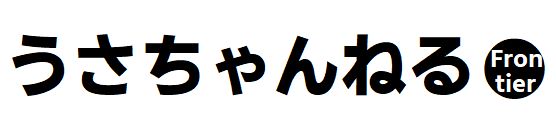


コメント